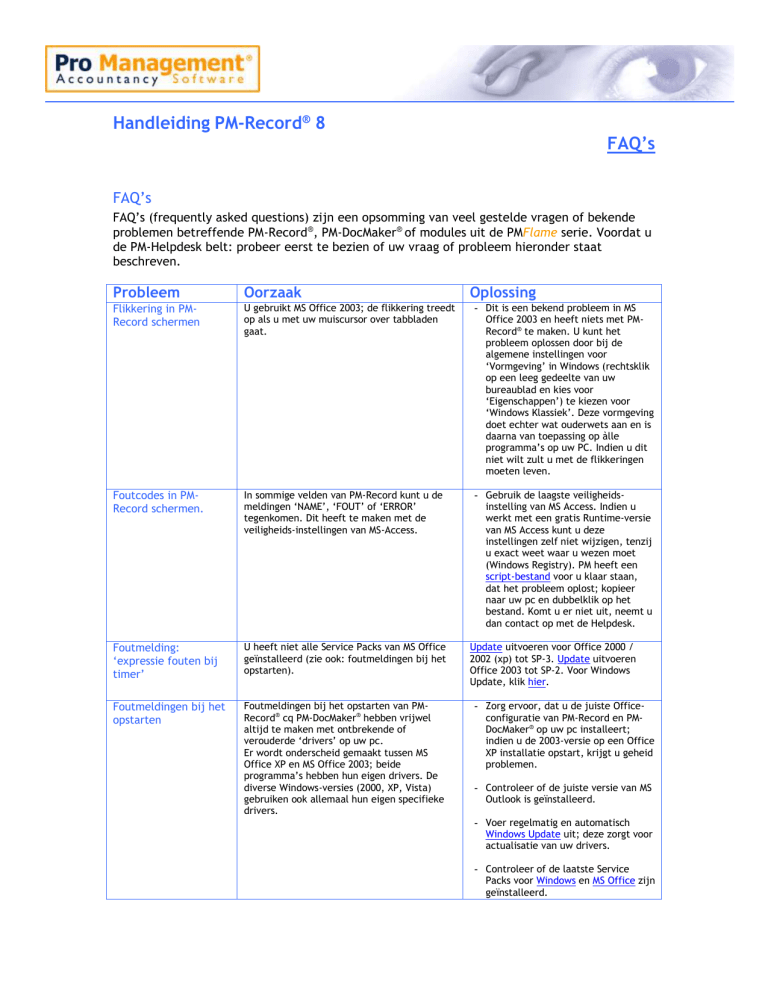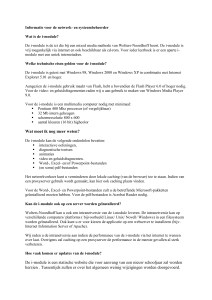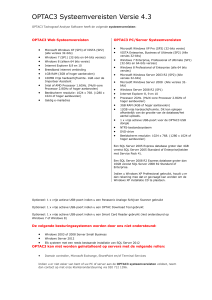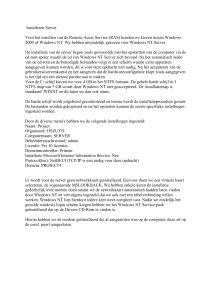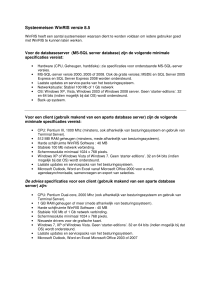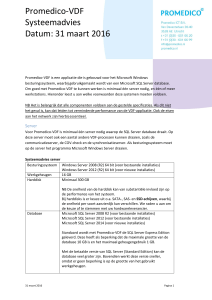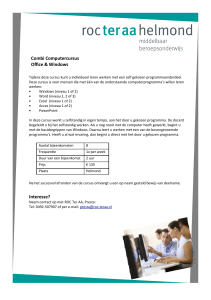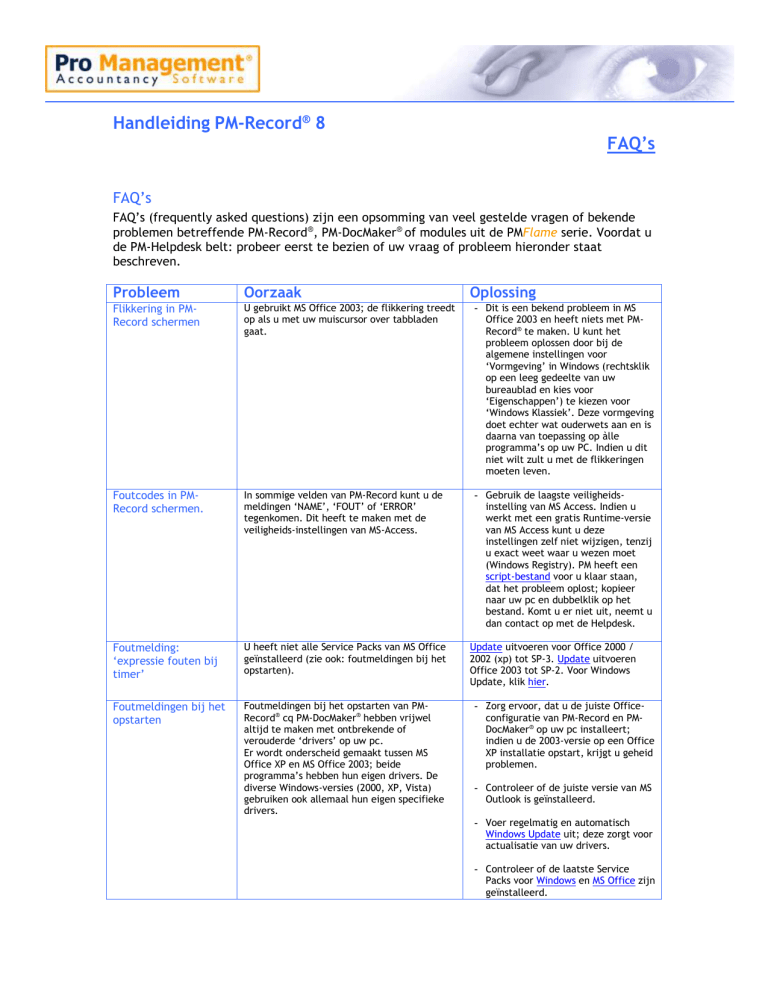
Handleiding PM-Record® 8
FAQ’s
FAQ’s
FAQ’s (frequently asked questions) zijn een opsomming van veel gestelde vragen of bekende
problemen betreffende PM-Record®, PM-DocMaker® of modules uit de PMFlame serie. Voordat u
de PM-Helpdesk belt: probeer eerst te bezien of uw vraag of probleem hieronder staat
beschreven.
Probleem
Oorzaak
Flikkering in PMRecord schermen
U gebruikt MS Office 2003; de flikkering treedt
op als u met uw muiscursor over tabbladen
gaat.
Oplossing
- Dit is een bekend probleem in MS
Office 2003 en heeft niets met PMRecord® te maken. U kunt het
probleem oplossen door bij de
algemene instellingen voor
‘Vormgeving’ in Windows (rechtsklik
op een leeg gedeelte van uw
bureaublad en kies voor
‘Eigenschappen’) te kiezen voor
‘Windows Klassiek’. Deze vormgeving
doet echter wat ouderwets aan en is
daarna van toepassing op àlle
programma’s op uw PC. Indien u dit
niet wilt zult u met de flikkeringen
moeten leven.
Foutcodes in PMRecord schermen.
In sommige velden van PM-Record kunt u de
meldingen ‘NAME’, ‘FOUT’ of ‘ERROR’
tegenkomen. Dit heeft te maken met de
veiligheids-instellingen van MS-Access.
- Gebruik de laagste veiligheidsinstelling van MS Access. Indien u
werkt met een gratis Runtime-versie
van MS Access kunt u deze
instellingen zelf niet wijzigen, tenzij
u exact weet waar u wezen moet
(Windows Registry). PM heeft een
script-bestand voor u klaar staan,
dat het probleem oplost; kopieer
naar uw pc en dubbelklik op het
bestand. Komt u er niet uit, neemt u
dan contact op met de Helpdesk.
Foutmelding:
‘expressie fouten bij
timer’
U heeft niet alle Service Packs van MS Office
geïnstalleerd (zie ook: foutmeldingen bij het
opstarten).
Foutmeldingen bij het
opstarten
Foutmeldingen bij het opstarten van PMRecord® cq PM-DocMaker® hebben vrijwel
altijd te maken met ontbrekende of
verouderde ‘drivers’ op uw pc.
Er wordt onderscheid gemaakt tussen MS
Office XP en MS Office 2003; beide
programma’s hebben hun eigen drivers. De
diverse Windows-versies (2000, XP, Vista)
gebruiken ook allemaal hun eigen specifieke
drivers.
Update uitvoeren voor Office 2000 /
2002 (xp) tot SP-3. Update uitvoeren
Office 2003 tot SP-2. Voor Windows
Update, klik hier.
- Zorg ervoor, dat u de juiste Officeconfiguratie van PM-Record en PMDocMaker® op uw pc installeert;
indien u de 2003-versie op een Office
XP installatie opstart, krijgt u geheid
problemen.
- Controleer of de juiste versie van MS
Outlook is geïnstalleerd.
- Voer regelmatig en automatisch
Windows Update uit; deze zorgt voor
actualisatie van uw drivers.
- Controleer of de laatste Service
Packs voor Windows en MS Office zijn
geïnstalleerd.
Handleiding PM-Record® 8
FAQ’s
- Controleer of u de laatste MDAC- en
JET-versie van Windows heeft
geïnstalleerd. U kunt dit doen via de
Component Checker van Microsoft.
Voor het downloaden of repareren
van MDAC of JET: klik hier.
- Zorg, dat de juiste versie van
Windows Script is geïnstalleerd.
Foutmeldingen of
traagheid van
processen in ‘Beheer –
Digitaal dossier’
Veel van de functionaliteiten in het venster
‘Beheer – Digitaal dossier’ omvatten ‘zware’
en – afhankelijk van de omvang van uw
digitaal dossier – langdurige procedures. De
programmacode geeft opdracht om niet alleen
te lezen en te schrijven in de database, maar
ook om een enorm aantal folders op uw
netwerk te doorzoeken (dit kan in de
honderdduizenden lopen!). De snelheid,
prestatie en continuïteit van de processen zijn
erg afhankelijk van de kwaliteit van uw pc én
uw netwerk. Een snelle verbinding is overigens
niet alléén bepalend voor de response van uw
netwerk; de distributie van netwerkverkeer
naar en van uw verschillende servers is net zo
belangrijk. U dient uw netwerk te zien als een
infrastructuur van snelwegen; soms
concentreert verkeer zich in één regio, met
files als gevolg. Hoe groter uw kantoor, hoe
meer netwerkverkeer u genereert, hoe
efficiënter uw infrastructuur dient te zijn
aangelegd.
- Als u zware processen wilt uitvoeren
(bijv. het in één keer registreren van
duizenden bestanden), doet u dit
dan nà werktijd, of in ieder geval op
een tijdstip dat het overige
netwerkverkeer minimaal is.
- Voer de procedures uit op een
krachtige, goed onderhouden pc (zie
ook: ‘Trage applicaties’).
- Voor het lezen en schrijven in
Windows Active Directory (uw
dossiermappen en submappen) is de
applicatie afhankelijk van de
‘cursor’-positie. Dit heeft niets met
uw muis te maken, maar is een term
die aanduidt of een bepaald gebied
op uw netwerk geactiveerd is. Indien
een van uw gebruikers binnen het
programma Verkenner een map in
het doelgebied heeft geopend,
worden automatisch schrijfrechten
geblokkeerd en zal de procedure
haar opdracht niet kunnen uitvoeren.
Ditzelfde geldt als een bestand
binnen het doelgebied is geopend.
Zorg er dus altijd voor, dat uw
gebruikers niet in de betreffende
dossiers aan het werk zijn en geen
bestanden hebben geopend of
gemarkeerd.
- Indien u over het algemeen traagheid
in zware processen ontdekt, kan het
raadzaam zijn om de distributie van
uw netwerkverkeer te
heroverwegen. Goede
systeembeheerders hebben kennis
van distributie-schema’s en de
technische uitvoering ervan.
Foutmeldingen tijdens
procedures
Achter elke knop die u indrukt schuilt
programmacode. Deze code is erg afhankelijk
van uw pc-, server- en netwerk-configuratie
en de actuele gegevens in uw database.
Hoewel er tijdens de ontwikkeling uitgebreid
wordt getest om ‘fouten af te vangen’,
kunnen zich in de praktijk toch soms situaties
voordoen waar de foutafhandeling geen
rekening mee heeft gehouden. Soms ook zijn
- Bel altijd de PM-Helpdesk als u
foutmeldingen krijgt gepresenteerd;
de ontwikkelaars willen graag weten
welke fouten in welke situatie nog
kunnen optreden en zullen deze zo
snel mogelijk afvangen.
- Probeert u zo goed mogelijk na te
gaan bij welke functionaliteit en
Handleiding PM-Record® 8
FAQ’s
er gegevensrecords in uw database vervuild
(ze zijn bijvoorbeeld ‘leeg’ of er staat een
verkeerd gegevenstype in), waardoor het
ophalen of wegschrijven van data vastloopt.
Let u wel op: een foutmelding is iets anders
dan info-tekst of waarschuwingstekst. Een
foutmelding herkent u aan de tekst: ‘PMRecord 08. x heeft de volgende programmafout gegenereerd:’, gevolgd door een
nummer.
onder welke omstandigheden de fout
zich heeft voorgedaan. Treedt de
fout bijv. alleen op bij één bepaalde
klant? Gaat er ineens van alles mis,
nàdat er iets op uw PC is
geïnstalleerd? Zijn er
onderhoudswerkzaamheden aan het
netwerk gepleegd? Is de server
geherinstalleerd? Zijn er
bestandslocaties gewijzigd?
- Probeer zo mogelijk een schermprint
te maken van het fouten-venster.
Foutmeldingen van
SQL Server: ‘LOGbestand is vol’ of
‘Capaciteit LOGbestand onvoldoende’
Bij bepaalde procedures worden zware queries
gebruikt die veel geheugencapaciteit vergen.
Het LOG-bestand van SQL Server treedt op als
bewaker van het toegestane aantal processen
en de zwaarte ervan. Soms kunnen de
procedures de toegestane limiet
overschrijden, en het LOG-bestand steekt dan
zonder meer een spaak in het wiel.
De foutmeldingen kunnen legio zijn, maar u
kunt ze altijd herkennen aan het feit, dat SQL
Server zelf de fout ‘retourneert’ aan de
applicatie, en dat er melding wordt gemaakt
van een probleem met het LOG-bestand.
De limiet van het LOG-bestand is een
instelbare waarde. Indien u dergelijke
foutmeldingen krijgt, gaat u dan naar
het beheerscherm in SQL Server (MSDE
Admin, SQL Server 2005 Management
Console, of SQL Server 2000 Enterprise
Manager).
Aldaar wijzigt u de eigenschappen van
de LOG-file:
- ‘Enable Autogrowth’ dient
aangevinkt te zijn
- Maximum File Size dient op
‘Unrestricted’ te staan.
Gebruikers worden
niet afgemeld
Geen plaatjes in PMRecord of PM-Report
schermen
Bij een programma- of systeemcrash, of bij
het gebruik van ALT F4 wordt de gebruiker
niet afgemeld in het systeem. Ditzelfde geldt,
als u zichzelf in PM Record voor Office 2007
via het kruisje rechtsboven (programma
sluiten) afmeldt! Office 2007 maakt een ander
gebruik van het geheugen van uw pc als Office
XP of 2003; als u op het kruisje drukt worden
alle gebruikersgegevens onmiddellijk gewist
en kan de applicatie u niet meer afmelden.
Het gevolg is, dat u bij de eerstvolgende
aanmelding de mededeling krijgt, dat de
gebruiker reeds actief is.
Mogelijk heeft u niet alle bestanden
geselecteerd tijdens het uitvoeren van PMUpdateManager. Als dat wel het geval is, dan
is MS Office wellicht niet volledig
geïnstalleerd.
Gebruik altijd de ‘Stoppen’-knop in het
hoofdscherm van PM-Record om het
programma te verlaten.
Indien een gebruiker de melding krijgt,
dat deze reeds actief is, dient een
gebruiker met een beheerder-status de
aanmeldregistratie te verwijderen (of u
meldt uzelf aan als ‘Admin’).
- Controleer of u in de map van PMRecord® de submap ‘Images’ vindt.
Daarin dienen alle logo’s en plaatjes
te zijn opgeslagen. Evt kunt u PMUpdateManager® opnieuw uitvoeren;
vinkt u dan zelf alle plaatjes aan en
druk op ‘Installeer’.
- Indien u geen standaard-installatie
van MS Office heeft uitgevoerd, bent
u wellicht vergeten een of meer
grafische filters te installeren. Start
uw installatie-software nogmaals op
en zorg dan, dat met name de jpegfilters worden meegenomen.
MS Access crash
In combinatie met PM-Record®. U gebruikt MS
Office XP én Internet Explorer 7. Wanneer u
Internet Explorer 7 vereist een nieuwe
verwijzingslibrary, welke in combinatie
Handleiding PM-Record® 8
FAQ’s
een klantenkaart opent, crasht MS Access als
gevolg van het inladen van de ingebouwde
webbrowser.
met MS Office XP niet meteen in
Windows Registry wordt geregistreerd.
Dit probleem doet zich alleen voor als u
net PM-Record vanaf versie 07.02.06
hebt geïnstalleerd. Wanneer de crash
zich voordoet, dient u uw pc opnieuw op
te starten.
MS Word crash
In combinatie met PM-DocMaker®. U gebruikt
Windows server 2003 zonder SP1. De software
crasht op de driver ‘c:\program files\common
files\system\ado\msadrh15.dll’.
Na de installatie van Windows Server
2003 SP1 wordt er een nieuwere versie
van dit bestand geplaatst, te weten
versie 2.82.1830.0. Hiermee is het
probleem opgelost.
Office 2007
Microsoft Office 2007 wijkt technisch
belangrijk af van voorgaande Office-versies.
- Als u PM-Record en PM-DocMaker op
de nieuwste Office wilt uitvoeren,
vergeet u dan niet expliciet aan te
geven, dat u met bestanden uit de
voorgaande versie werkt. Voer nooit
een conversie naar 2007 uit, want dit
leidt onherroepelijk tot problemen.
- De programmeercode achter PMRecord kon fouten opleveren in MS
Office 2007. Vanaf versie 08.01 is
PM-Record op belangrijke punten
aangepast aan de eisen van Office
2007. Komt u onverhoopt nog fouten
tegen, gelieve deze dan te melden.
PM-DocMaker:
‘compileerfout’ bij
opstarten
Betreft een ‘driver’-probleem (zie ook:
foutmeldingen bij het opstarten).
PMFlame: opstarten
gaat traag
PMFlame maakt gebruik van .NET Framework
3.5. Wanneer u voor de eerste keer tijdens
een computersessie een PMFlame-applicatie
opstart (‘cold startup’) dient uw pc niet alleen
de applicatie, maar tevens het Frameworkgeheugen in te laden. Dit is een zwaar proces.
Opvolgende startprocedures zullen aanzienlijk
sneller verlopen (‘warm startup’), daar uw pc
dan reeds geheugenruimte voor de processen
heeft gereserveerd en vastgehouden.
Bij het opstarten van pc en PM-Record
worden op de achtergrond reeds
automatisch processen in werking
gesteld om de ‘cold startup’ te
versnellen. Microsoft heeft echter
onderkend, dat de opstartprocedures
van Framework 3.5 relatief te veel tijd
kosten en werkt aan verdergaande
oplossingen binnen het
operatingsysteem.
PMFlame:
systeemeisen
Modules uit de PMFlame serie zijn geschreven
in de nieuwste ontwikkelomgeving van
Microsoft: Microsoft .NET 2008. De
achterliggende techniek is zeer geavanceerd
en biedt zowel grafisch als
programmeertechnisch ongekende
mogelijkheden. Dit heeft echter ook gevolgen
.NET 2008 is primair ontwikkeld ten
behoeve van Windows Vista, maar
‘draait’ ook op Windows XP. U dient wel
Microsoft .NET Framework 3.5 te hebben
geïnstalleerd (bij de eerste installatie
van PMFlame-modules bent u hierop
gewezen).
- Zorg, dat u de juiste Office-versie
van PM-DocMaker® installeert.
- Bij Windows 2000-pc’s of pc’s met
een niet geupdate, oudere versie van
Windows XP: PM-DocMaker® vereist
minimaal MSXML 3.0. Controleer dit
via uw configuratiescherm,
onderdeel Software. Zorg ervoor, dat
u Service Pack 2 voor Windows XP
hebt geïnstalleerd. Een evt
handmatige download voor MSXML
6.0 vindt u hier.
Handleiding PM-Record® 8
FAQ’s
voor de eisen, die aan uw computersysteem
worden gesteld.
Voor wat betreft de systeemeisen geldt
hetzelfde als wat in het hoofdstukje
over Windows Vista (zie ‘Windows
Vista’) wordt vermeld. U ontkomt er
heden ten dage niet meer aan om uw
werkstations aan te passen aan de eisen
van moderne besturingssoftware. Heeft
u nog Windows XP en uw systeem heeft
trage responsetijden, dan kunt u
overwegen om extra intern geheugen
toe te voegen. Tegenwoordig is een
capaciteit van 1 GB RAM geen
overbodige luxe meer.
Rechtermuisknop
werkt niet
U werkt met een zogenaamde ‘runtime’-versie
van MS Access. Dit is een gratis
gebruikersapplicatie zonder toeters en bellen.
U mag het programma licentievrij gebruiken,
maar u zult het moeten doen met
basisfunctionaliteiten. Het invoegen van een
scan van het identiteitsbewijs in bijv. het
contactpersonen-scherm in PM-Record® werkt
middels de rechtermuisknop; met de runtimeversie is deze functionaliteit dus niet
toegankelijk!
U kunt dit alleen oplossen door een MS
Access licentie voor een of meer pc’s
aan te schaffen.
Schermen vullen niet
mooi uit
PM-Record® is gebouwd voor een
schermresolutie van 1024 x 768 pixels. Indien
uw pc een hogere resolutie-instelling heeft en
u hebt de applicatie gemaximaliseerd, zullen
de knoppen die bijvoorbeeld in het
voettekstgedeelte zijn geplaatst helemaal
onderin uw scherm voorkomen. Ook ziet u
soms een lelijke afscheiding aan de
rechterzijde.
Waarom zou u de applicatie
gemaximaliseerd weergeven als u met
een hogere resolutie werkt? Windows
geeft u juist de mogelijkheid om
meerdere vensters naast of over elkaar
heen weer te geven. Zo kunt u snel van
applicatie naar applicatie
overschakelen. Gebruik de verklein-knop
rechtsbovenin het venster en pas het
formaat aan.
Trage applicaties
Indien de PM-applicaties of onderdelen ervan
‘traag’ zijn, kan dit verschillende oorzaken
hebben. Sommige functionaliteiten vergen
veel rekenkracht en vragen nu eenmaal wat
tijd. In de regel zult u bij ingewikkelder
processen een voortgangsbalkje zien
verschijnen. In de overige gevallen dient uw
applicatie een verwerkingstijd te hebben van
maximaal 1 tot 2 seconden. Duurt het
allemaal aanmerkelijk langer, of langer dan u
gewend bent, dan is er wellicht meer aan de
hand:
-
De capaciteit van uw gebruikers-pc
is uiteraard belangrijk. Zorg voor
een moderne pc die regelmatig
onderhouden wordt.
- Controleer regelmatig op mal-, spyen adware, alsmede op virussen.
Schoon uw pc regelmatig op en
defragmenteer minimaal 1x per 2
weken.
-
Uw netwerk is verantwoordelijk voor
het transport van data. Het aantal
aanvragen (calls) naar en van de
verschillende servers stijgt
aanmerkelijk met het groeien van
- Het opzetten van een netwerk is een
zaak voor professionals. Zorg voor
voldoende capaciteit binnen een
logisch opgezette infrastructuur.
Vermijd het gebruik van ‘peer to
Handleiding PM-Record® 8
FAQ’s
uw database en het aantal
gebruikers.
Verlofuren - melding:
niet alle verlofuren
zijn geregistreerd
peer’-verbindingen.
-
Uw database-bestand op SQL server
kan soms exponentieel in omvang
groeien, hetgeen leidt tot een
langere verwerkingsduur.
- Voer regelmatig onderhoud uit aan
uw database (gebruik de SHRINK en
herindexerings-functionaliteiten
binnen SQL server). In uitzonderlijke
gevallen kunt u een nieuw LOGbestand aanleggen. In het scherm
‘Database – beheer en onderhoud’
vindt u de database-statistics. U ziet
hier hoe groot uw database en logbestand is, hoeveel tabellen, velden,
etc er zijn geregistreerd. Controleer
dit scherm regelmatig en ziet u
plotseling iets opvallends, dan is in
de regel onderhoud nodig.
-
Het gedeeld gebruik van een enkele,
centraal geplaatste applicatie valt
te vergelijken met een flessenhals.
- Geef iedere gebruiker toegang tot
een eigen instantie van de applicatie
(PM-Record®, PM-DocMaker®). Dit
geldt óók voor Terminal Server
gebruikers!
-
SQL Server MSDE-edition (dit is de
runtime versie van SQL Server 2000)
heeft een gelimiteerde ‘call’capaciteit; bij overschrijding van
het maximaal aantal toegestane
data-aanvragen wordt een wachtrij
aangelegd. Dit kan leiden tot timeouts en soms tot crashes. Hoe meer
gebruikers u heeft, hoe groter de
kans dat de capaciteitsgrens wordt
overschreden.
- Schakel over op SQL Server 2005
Express Edition; deze kent geen
‘call’-limiet. Indien u veel gebruikers
en/of meerdere SQL server
databases heeft, kan het verstandig
zijn over te schakelen op een
officiële (licentie) versie van SQL
Server.
-
Gecombineerd gebruik van Exact
Globe databases met andere
databases op dezelfde server kan
soms tot vertraging leiden.
- Exact Globe maakt voor elke
administratie een aparte database
aan. Met name bij een start of
herstart kan SQL Server veel tijd
nodig hebben om alle databases te
laden. Indien u last heeft van
vertraging tijdens dit proces, plaats
uw PM-database dan op een separate
SQL server instantie.
-
Als u net een nieuwe serverconfiguratie hebt geïnstalleerd,
verzekert u zich er dan van, dat de
database-connecties op de
werkstations de juiste
koppelingseigenschappen hebben.
- De koppelingsconfiguratie dient bij
voorkeur gebruik te maken van
‘Named Pipes’. Neem contact op met
de PM-Helpdesk als u problemen
ondervindt.
-
U gebruikt Windows Vista
- Zie ‘Windows Vista’
-
U gebruikt PMFlame-applicaties
- Zie ‘PMFlame: systeemeisen’
Ondanks dat u zeker weet, dat u in het
venster ‘Beheer – Personeel, verlofregelingen
en bijzondere uren’ alle verlof-werkcodes
heeft geregistreerd, krijgt u toch deze
melding als u de uren- of planningsvensters
Bij een conversie van een oudere versie
van PM-Record® naar versie 07.02 of bij
een geheel nieuwe installatie van PMRecord® kan het soms voorkomen, dat er
ongemerkt een ‘lege regel’ wordt
Handleiding PM-Record® 8
FAQ’s
wilt openen.
aangemaakt in een van de
systeemtabellen. Deze lege regel
veroorzaakt de fout. Bel de PMHelpdesk; deze zal de regel
verwijderen.
Vervuiling
hoofdscherm
PM-Record® is gebouwd voor een
schermresolutie van 1024 x 768 pixels. Indien
uw pc een hogere resolutie-instelling heeft,
blijft er bij een gemaximeerd scherm een
‘leeg’, onbeschreven gebied over; MS Access
ververst alleen het ontworpen gedeelte van
het formulier en u ziet soms de resten van een
vorig scherm in het restgebied.
Met de knop onderin het hoofdscherm
(‘Scherm verversen’) wordt vanaf versie
07.02.05 een ‘harde’ verversing
uitgevoerd. U ziet uw scherm dan een
moment flikkeren. Daarna bent u de
vervuiling kwijt.
Windows Vista
De eerste versie van Windows Vista kent een
aantal serieuze problemen. Opstarten en
afsluiten gaat traag, het kopiëren en plakken
van bestanden vergt veel tijd, Windows
Verkenner loopt regelmatig vast, applicaties
draaien moeizaam en de veiligheidsopties zijn
in sommige gevallen zo rigide en
ondoorzichtelijk, dat technische trucs dienen
te worden aangewend om programma’s
geïnstalleerd of werkend te krijgen.
Microsoft heef inmiddels de eerste patch
(SP1) uitgebracht (april 2008).
Windows Vista is tevens een ‘zwaar’
operatingsysteem: de hypermoderne techniek
stelt evenredige eisen aan uw
computersysteem. Alleen al om te kunnen
‘draaien’ vraagt Vista minimaal 500 MB intern
geheugen (RAM). Gaat u daarnaast met uw
eigen software werken, dan wordt de
belasting nog groter.
Indien u besluit over te gaan op
Windows Vista zult u ook de capaciteit
van uw werkstations onder de loep
moeten nemen. De minimumeisen voor
de standaardversie van Vista zijn:
Tenminste een 800MHz
processor
512MB systeemgeheugen
40GB harddisk met 15GB vrije
ruimte
Deze eisen zijn echter minimaal; indien
u daarnaast uw eigen software gaat
‘draaien’ (wat wel de bedoeling is), dan
zult u snel geïrriteerd raken. Wilt u een
redelijk werkende pc tot uw beschikking
hebben, dan kunt u beter voor de
volgende kwalificaties kiezen:
1GHz 32-bit (x86) of 64-bit
(x64) processor
1GB systeemgeheugen
40GB harddisk met 15GB vrije
ruimte
Handleiding PM-Record® 8
FAQ’s